







Video Grabber HDMI SP-HVG06 to urządzenie umożliwiające nagrywanie z zewnętrznych źródeł HDMI (kamera HD, aparat DSLR, komputer, dekoder telewizji cyfrowej, konsola do giert itp.). W porównaniu z popularnym modelem HVG04 grabber posiada dodatkowe gniazdo wyjściowe HDMI (przelot sygnału).

Urządzenie współpracuje z komputerami PC wyposażonymi w wolny port USB oraz system Windows 7/8/10/11, Linux lub MAC OS. Sprzęt korzysta ze sterowników systemowych, nie jest wymagana instalacja z płyty. Po podłączeniu komputer automatycznie wykrywa źródło sygnału i jest ono dostępne w aplikacjach do nagrywania czy streamingu na żywo w sieci. Do obsługi urządzenia polecamy dostępny za darmo program OBS Studio, z którym współpracuje ono bardzo dobrze - program jest dostępny w polskiej wersji językowej a jego obsługa jest prosta. Może służyć zarówno do nagrywania sygnału na dysku jak i transmisji na żywo przez internet.
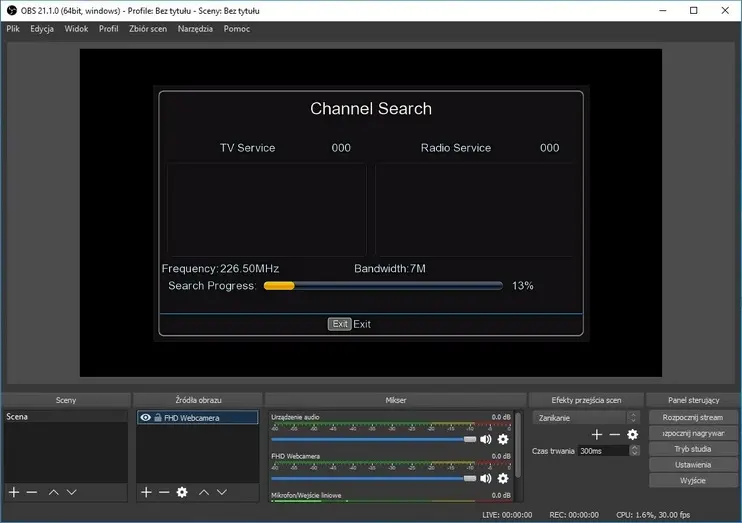
Urządzenie pozwala również wykorzystać komputer PC jako monitor dla urządzeń zewnętrznych wyposażonych w wyjście HDMI. Dzięki temu możemy podłączyć np. tuner telewizyjny do komputera i nie musimy ze sobą zabierać w podróż dodatkowego monitora lub telewizora aby cieszyć się odbiorem programów.
To doskonałe rozwiązanie do archiwizacji nagrań zapisanych na dysku wewnętrznym dekodera STB, zapisu przebiegu rozgrywki na konsoli lub do streamingu na żywo w sieci dla Youtuberów i Vlogerów.
Grabber wyposażono w dodatkowe wyjście HDMI umożliwiające przesłanie sygnału dalej do telewizora lub projektora.
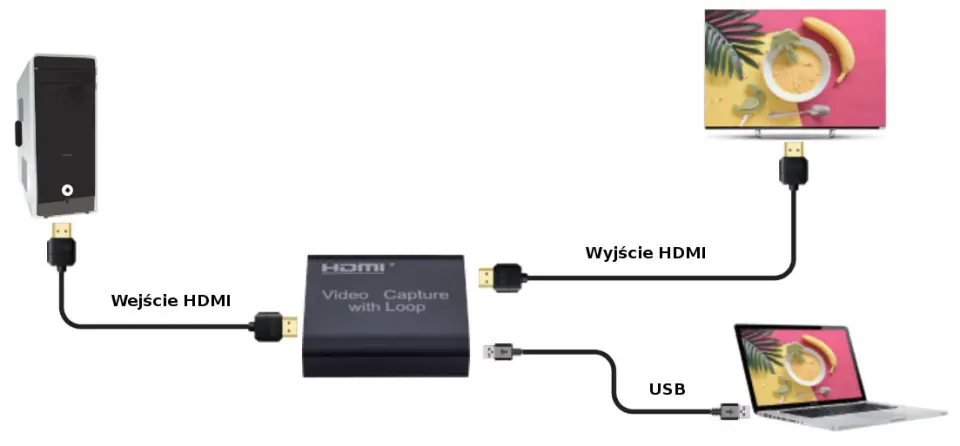
1. Podłącz urządzenie do portu USB w komputerze PC, sterownik zainstaluje się samoczynnie.
2. Sprawdź czy urządzenie jest widoczne w Menedżerze Urządzeń, w kontrolerach obrazu i dźwięku, nazwa: FHD Capture / FHD Webcamera.
3. W panelu sterowania w zakładce dźwięk ustaw jako domyślny "Cyfrowy Interfejs Audio" i dostosuj parametry w zakładce Zaawansowane.
4. Pobierz i zainstaluj program OBS Studio (https://obsproject.com/download), WYMAGANY ORYGINALNY SYSTEM WINDOWS, program pobiera i wgrywa oprogramowanie Microsoft VC.
5. Uruchom program OBS, dodaj źródło klikając na "+" i wybierając Urządzenie do przechwytywania obrazu.
6. W kategorii Urządzenie wybieramy FHD Capture / FHD Webcamera.
7. Kliknij OK lub skonfiguruj według uznania inne kategorie w tym oknie.

 Data napisania recenzji: 10-04-2022
Data napisania recenzji: 10-04-2022
Super - działa z MacOS. Można zrobić z kamery kamerkę internetową ale kupuje sygnał HDMI z każdego urządzenia. Bardzo dobra jakość obrazu.
 Data napisania recenzji: 06-10-2021
Data napisania recenzji: 06-10-2021
grabber spełnia oczekiwania, podlaczam kamere i striming smiga
Dokładamy wszelkich starań, by opinie pochodziły od klientów, którzy używali produktu lub go nabyli. Opinie są zbierane, weryfikowane i publikowane zgodnie z zasadami opisanymi w regulaminie sklepu.
Napisz recenzję do tego produktu, a otrzymasz od nas 50 punktów które będziesz mógł wykorzystać na zakupy w naszym sklepie. Dotyczy to tylko Klientów zalogowanych i zarejestrowanych w naszym sklepie.
Tylko zarejestrowani klienci mogą pisać recenzje do produktów. Jeżeli posiadasz konto w naszym sklepie zaloguj się na nie, jeżeli nie załóż bezpłatne konto i napisz recenzję.